更新日:、 作成日:
Windows 10 ファイルの拡張子を表示する
はじめに
Windows10 でファイルの拡張子を表示する方法を紹介します。
初期状態では .txt や .mp3 などのファイルの種類を表す拡張子が表示されていません。
拡張子やアイコンを偽装したウィルスがあるため、安全のために拡張子は表示すべきです。
ファイルの拡張子を表示する
Windows をインストールした直後のエクスプローラーやデスクトップには、ファイルの拡張子は表示されません。
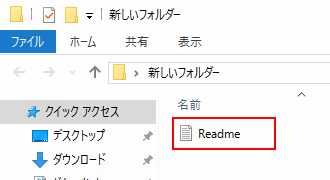
[表示] タブをクリックして [ファイル名拡張子] をチェックします。
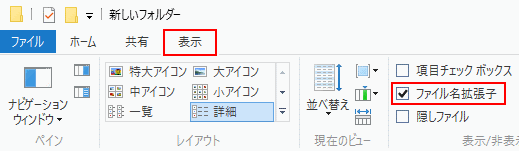
これで拡張子が表示されるようになります。

悪意のあるファイルの名前が Readme.txt.exe だったときに拡張子を表示しないと Readme.txt のようにテキストファイルのように見えてしまいます。これを実行するとウイルスに感染する危険があります。これを防ぐためにも必ず拡張子は表示します。